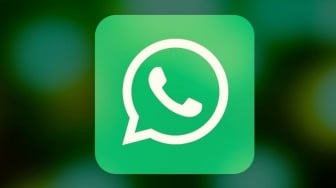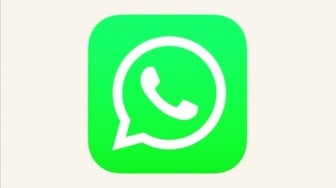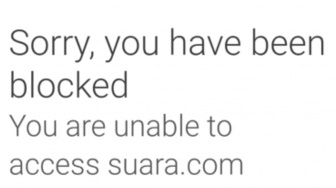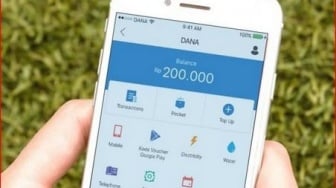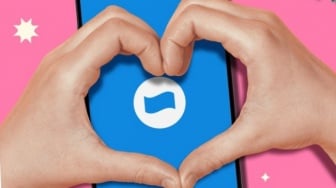Bebas Notifikasi Mengganggu, Ini Cara Mematikan Koneksi Data di Aplikasi WhatsApp

Ingin sejenak bebas dari gangguan notifikasi WhatsApp? Ikuti tutorial ini.
Suara.com - Ketahui bagaimana cara mematikan koneksi data di aplikasi WhatsApp untuk membebaskan diri dari notifikasi WhatsApp yang mengganggu. Ikuti tutorial WhatsApp berikut ini.
Pernahkah kamu merasa terganggu dengan notifikasi WhatsApp yang terus menerus berbunyi? Atau mungkin, kamu ingin menghemat kuota internet dan fokus pada pekerjaan lain tanpa teralihkan oleh pesan-pesan di WhatsApp?
Jika ya, kamu tidak perlu khawatir! Ada beberapa cara mudah untuk mematikan koneksi data di aplikasi WhatsApp tanpa harus menonaktifkan internet secara keseluruhan. Berikut ini panduan lengkap tentang cara mematikan koneksi data WhatsApp di berbagai perangkat, seperti Android, iPhone, dan PC.
Berikut cara mematikan koneksi data di aplikasi WhatsApp yang tim Suara.com rangkum untuk kamu.
Baca Juga: Beda WhatsApp Web dan WhatsApp Desktop, Pilih yang Paling Sesuai Kebutuhan
Cara Mematikan Koneksi Data di Aplikasi WhatsApp di Android
- Buka "Pengaturan" di perangkat Android kamu.
- Gulir ke bawah dan temukan opsi "Jaringan & Internet" atau "Koneksi" (nama opsi ini dapat bervariasi tergantung pada versi Android yang kamu gunakan).
- Pilih "Penggunaan data" atau "Pemakaian data seluler".
- Di sini, kamu akan melihat daftar aplikasi yang menggunakan koneksi data seluler. Cari dan pilih "WhatsApp".
- Matikan opsi "Latar belakang data" atau "Izinkan data seluler latar belakang" untuk mematikan koneksi data seluler WhatsApp.
Cara Mematikan Koneksi Data di Aplikasi WhatsApp di iPhone
- Buka "Pengaturan" di iPhone kamu.
- Gulir ke bawah dan temukan opsi "Seluler" atau "Data seluler" (nama opsi ini dapat bervariasi tergantung pada versi iOS yang kamu gunakan).
- Di sini, kamu akan melihat daftar aplikasi yang menggunakan koneksi data seluler. Cari dan pilih "WhatsApp".
- Matikan opsi "Data seluler" untuk mematikan koneksi data seluler WhatsApp.
Cara Mematikan Koneksi Data di Aplikasi WhatsApp di PC
- Buka aplikasi WhatsApp Web di browser kamu.
- Klik titik tiga di pojok kanan atas.
- Pilih Pengaturan.
- Klik Data dan Penyimpanan.
- Hapus centang pada kotak di samping Unduh Otomatis Media di bawah Jaringan Wi-Fi.
- Matikan saklar di samping Gunakan Data Seluler di bawah Penggunaan Data Seluler.
Setelah kamu mematikan koneksi data seluler untuk WhatsApp, aplikasi tersebut tidak akan dapat menggunakan jaringan seluler untuk mengirim atau menerima pesan. Namun, kamu masih dapat menggunakan WhatsApp saat terhubung ke Wi-Fi.
Perlu diingat bahwa langkah-langkah ini mungkin sedikit berbeda tergantung pada versi sistem operasi dan antarmuka pengguna perangkat kamu. Pastikan untuk mencari opsi yang serupa di pengaturan perangkat kamu. Semoga tutorial WhatsApp ini bermanfaat.
Baca Juga: Fitur Baru WhatsApp: Dari Rapat Spontan Sampai Bikin Acara, Semua Jadi Lebih Mudah!
Kontributor : Pasha Aiga Wilkins